Bạn có muốn tạo các trang web tuyệt đẹp và phản hồi nhanh bằng WordPress mà không cần kỹ năng viết mã không? Nếu có, hãy thử Themify Builder , một trong những công cụ thiết kế và xây dựng trang mạnh mẽ và dễ sử dụng nhất cho WordPress.
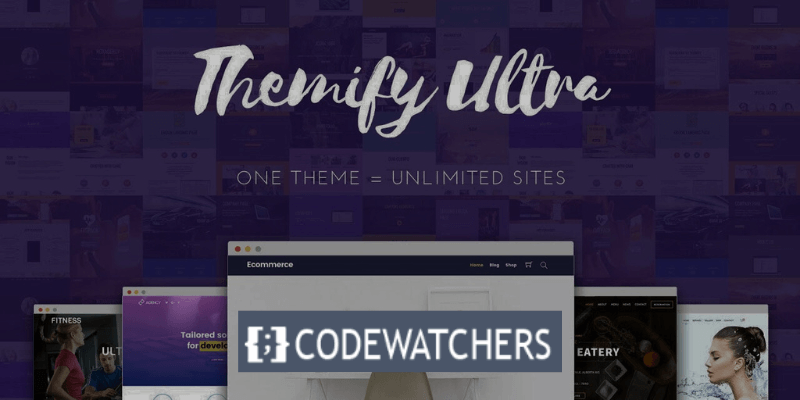
Trong bài đăng trên blog này, tôi sẽ chỉ cho bạn cách sử dụng Themify Builder cho WordPress vào năm 2024 và tại sao đây là giải pháp tốt nhất cho nhu cầu WordPress của bạn.
Themify Builder là gì?
Với tính năng chỉnh sửa kéo và thả đơn giản, Themify là trình tạo trang linh hoạt mang đến cho mọi người dùng một cách dễ dàng để tạo trang web của họ. Nó hoạt động với mọi chủ đề mà Themify đã tạo. Nó có thể được sử dụng với các chủ đề khác nhau.
Có sẵn hai phiên bản của trình tạo Themify: phiên bản miễn phí với chức năng hạn chế và phiên bản trả phí với các tính năng được mở khóa độc đáo giúp nâng cao trải nghiệm tạo trang.
Tạo trang web tuyệt vời
Với trình tạo trang miễn phí tốt nhất Elementor
Bắt đầu bây giờNgười dùng có thể kéo và thả các thành phần văn bản và hình ảnh vào bất kỳ vùng nào trên màn hình và thay đổi chúng cho phù hợp với nhu cầu của họ bằng cách sử dụng trình tạo trang web kéo và thả này.
Tại sao nên sử dụng Themify Builder cho WordPress?
Sử dụng giao diện kéo và thả, Themify Builder cho phép bạn tạo bất kỳ loại bố cục nào bạn có thể nghĩ ra, hoàn thành với bản xem trước trực tiếp. Không cần biết một dòng mã nào, bạn chỉ cần chọn, kéo và thả các phần tử để thấy trang web tuyệt đẹp của mình trở nên sống động.
Themify Builder hỗ trợ mạng nhiều trang web, có thể dịch, thân thiện với SEO và hoạt động với mọi chủ đề hoặc plugin WordPress. Ngoài ra, Themify Builder còn có hệ thống bộ nhớ đệm tích hợp giúp tăng tốc độ xử lý trang và sử dụng ít tài nguyên máy chủ hơn.
Một số tính năng khiến Themify Builder trở nên khác biệt so với các trình tạo trang khác. Trong số đó có:
- Đáp ứng trên tất cả các độ phân giải.
- Bao gồm tất cả các mô-đun (Văn bản, Video, Accordion, Thư viện, Bài đăng, Widgetized, Widget, Menu, Nút, Thanh trượt, Bản đồ, Biểu tượng, Tính năng, v.v.)
- Kiểu tùy chỉnh – Phông chữ, màu nền, phần đệm, lề và đường viền của Google.
- Hoàn tác/Làm lại các sửa đổi của Builder khi bạn chỉnh sửa.
- Sao chép/Dán mô-đun, hàng và cột.
- Nhập/Xuất các mô-đun, hàng và cột cụ thể từ máy tính này sang máy tính khác.
- Dễ dàng sao chép bất kỳ mô-đun hoặc hàng nào.
- Lưới đặt trước bố cục hàng và cột.
- Hàng và cột có thể được lồng trong hàng con hoặc cột.
- Độ rộng cột có thể kéo được.
- Hơn 60 bố cục Builder được thiết kế trước.
- Hơn 60 hiệu ứng hoạt hình.
- Kiểu dáng đáp ứng.
- Nền – thanh trượt, video, cuộn thị sai và độ dốc.
- Bản sửa đổi – cho phép bạn lưu bố cục Builder của mình với số lượng phiên bản không giới hạn.
- Kiểm soát mức độ hiển thị, nơi bạn có thể đặt xem mô-đun hoặc hàng có hiển thị trên một thiết bị cụ thể hay không.
- Các phần bố cục – các phần có thể sử dụng lại được và có thể được đưa vào Trình tạo.
- CSS tùy chỉnh
Với tất cả các tính năng này, bạn có thể tạo bất kỳ loại trang web nào bạn muốn, chẳng hạn như blog, danh mục đầu tư, trang đích, trang web thương mại điện tử, trang web kinh doanh, v.v.
Làm cách nào để sử dụng Themify Builder cho WordPress?
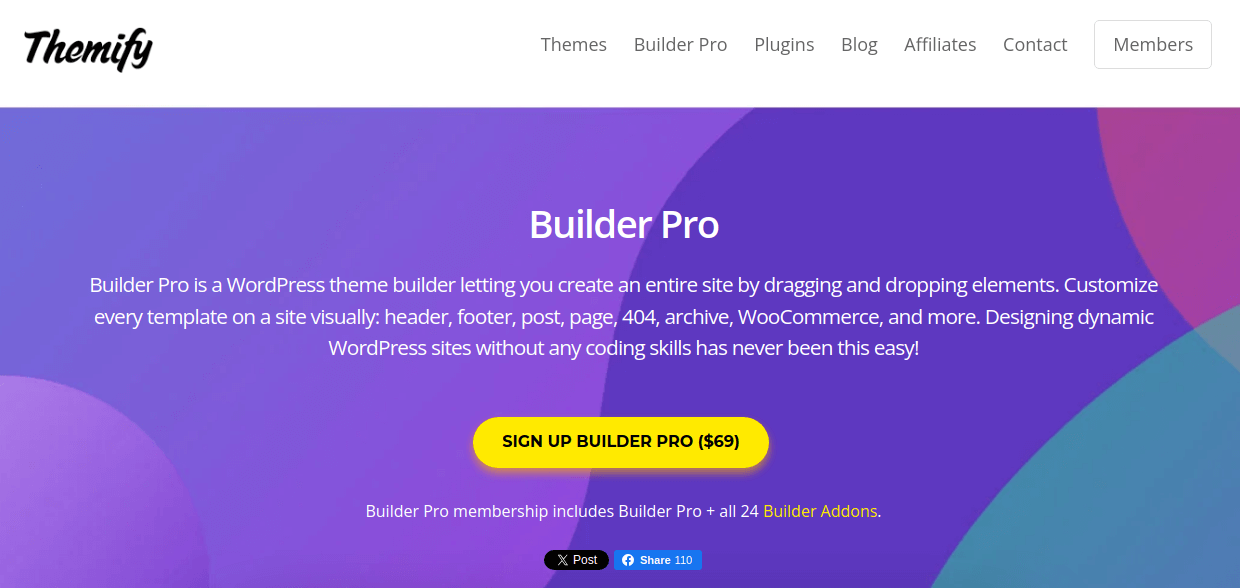
Sử dụng Themify Builder cho WordPress rất dễ dàng và trực quan. Bạn có thể sử dụng tính năng chỉnh sửa bản xem trước trực tiếp ở giao diện người dùng hoặc chỉnh sửa Trình tạo phụ trợ nhỏ gọn.
Dưới đây là các bước để sử dụng Themify Builder cho WordPress:
Bước 1: Cài đặt và kích hoạt Plugin
Vì nó cũng miễn phí nên việc cài đặt nó từ kho lưu trữ WordPress chỉ mất vài cú nhấp chuột, giống như cài đặt bất kỳ plugin nào khác.
Hãy bắt đầu với quy trình cài đặt ngay bây giờ! Mở Bảng điều khiển WordPress, Plugin > Thêm mới > nhập Themify Builder > nhấp vào Cài đặt và Kích hoạt .
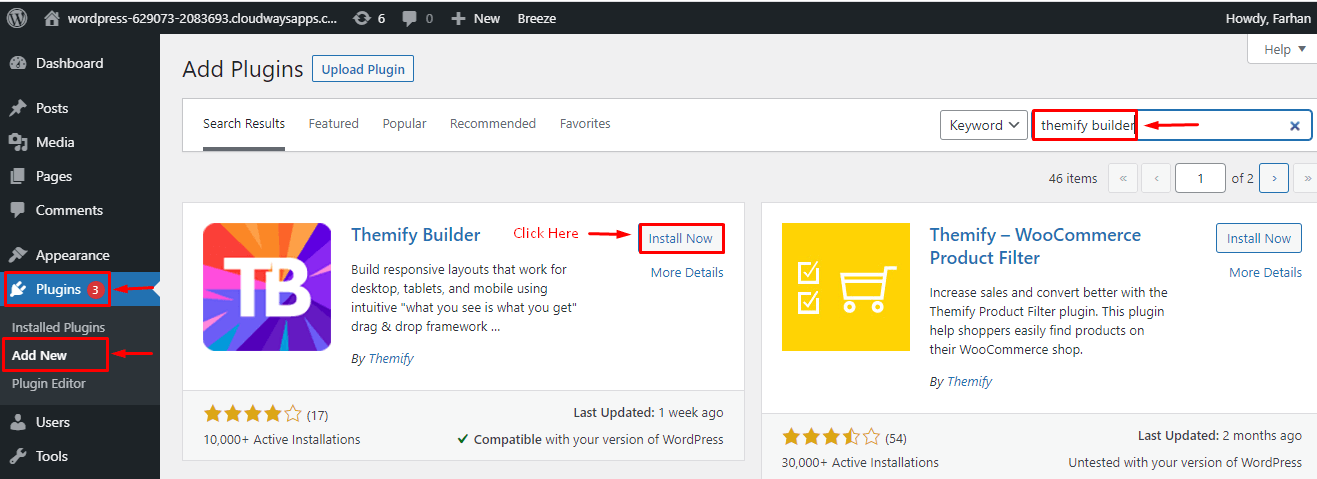
Bạn cũng có thể cài đặt trình tạo Themify theo cách thủ công bằng cách tải xuống tệp zip từ trang Themify .
Truy cập trang web chính thức của họ và nhấp vào Tải xuống miễn phí > Plugin Builder – Miễn phí .
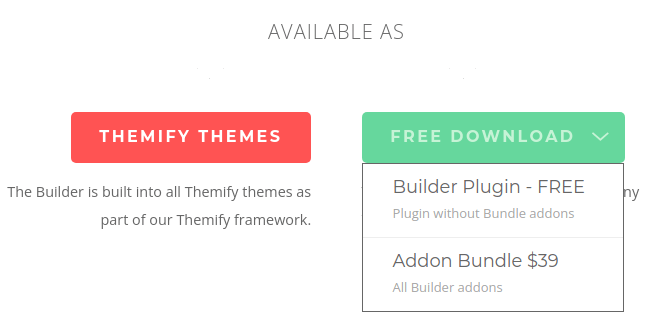
Tiếp theo, điền vào mẫu đăng ký và tạo tài khoản Themify mới.
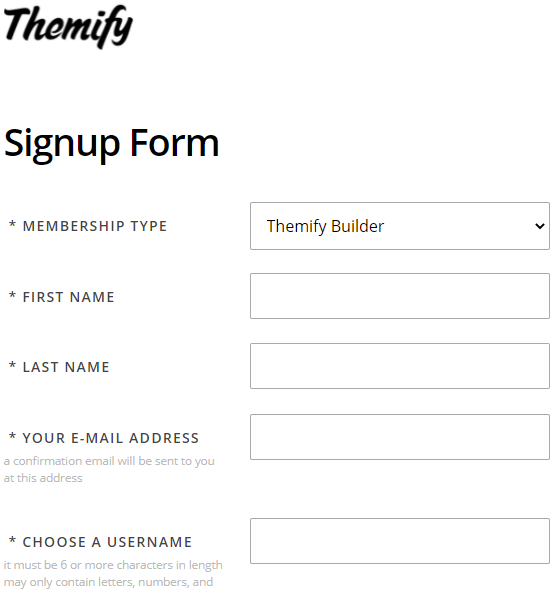
Bây giờ, hãy truy cập Themify Dashboard và nhấp vào Plugin: Themify Builder để tải xuống tệp zip của plugin.
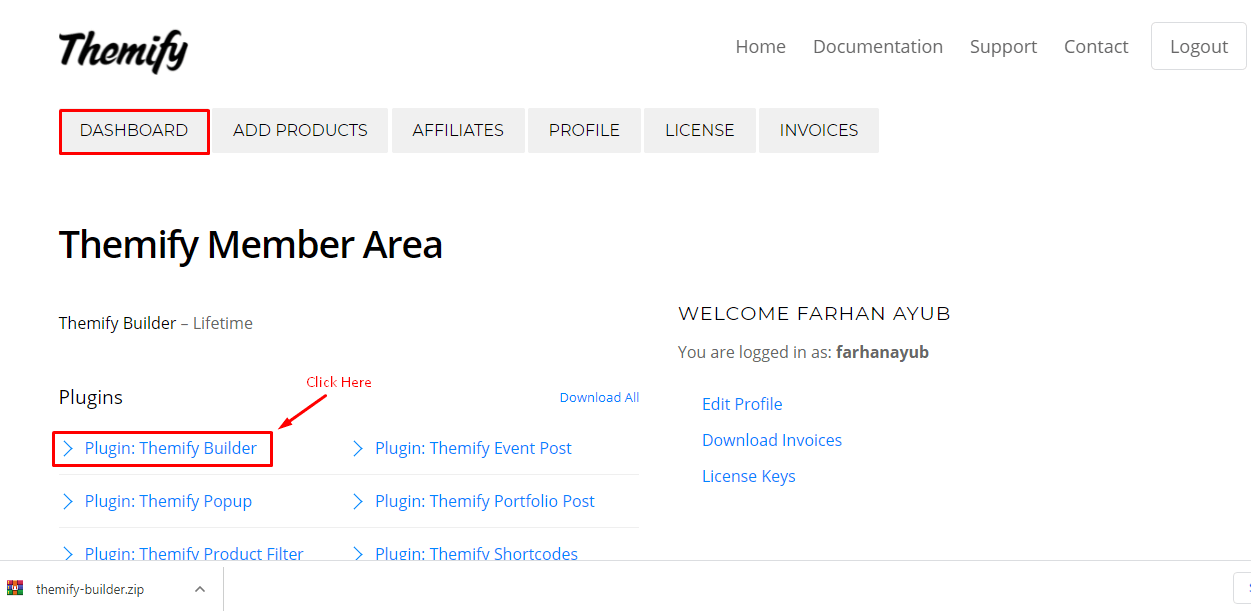
Điều tiếp theo bây giờ là tải plugin lên khu vực plugin trên bảng điều khiển WordPress của bạn.
Để làm điều đó, hãy đi tới Plugin > Thêm mới > Tải plugin lên > Chọn tệp > Cài đặt ngay và chọn tệp zip cần thiết để tải lên từ vị trí trong PC cục bộ nơi bạn đã lưu tệp zip.

Bước 2: Tạo trang mới hoặc chỉnh sửa trang hiện có
Bạn có thể chọn tạo một trang mới hoặc chỉnh sửa trang hiện có.
Để thêm trang mới, hãy đi tới Trang > Thêm trang mới .
Để đi tới một trang hiện có, hãy đi tới Trang > Tất cả các trang .
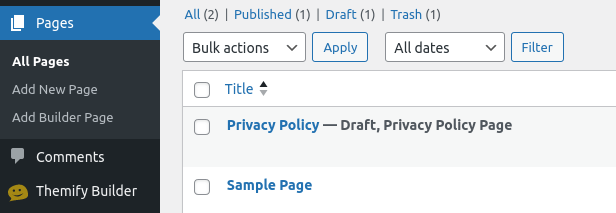
Bước 3: Tùy chỉnh trang của bạn
Sau khi nhập thêm trang mới bạn sẽ thấy xuất hiện thanh công cụ như hình dưới đây.
Lưu ý : Đây là trình soạn thảo phụ trợ
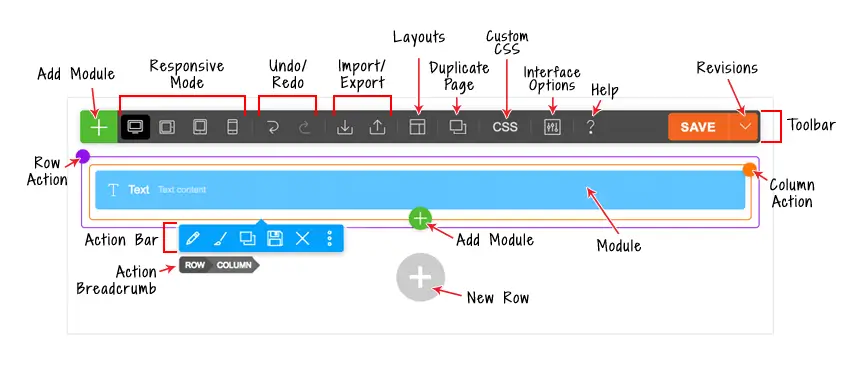
Bạn sẽ tìm thấy các nút này trên thanh công cụ:
- Nút Plus = Để mở bảng điều khiển mô-đun.
- Kiểu dáng đáp ứng = Tùy chỉnh kiểu dáng trên Máy tính để bàn, Chế độ xem ngang của máy tính bảng, Chân dung của máy tính bảng hoặc Thiết bị di động.
- Hoàn tác/Làm lại = Hoàn tác/làm lại (bạn có thể sử dụng phím tắt Cmd+Z và Cmd+Shift+Z).
- Nhập = Nhập nội dung của Trình tạo từ tệp dữ liệu, bài đăng hoặc trang hiện có.
- Xuất = Xuất nội dung Builder (xuất sẽ tạo tệp ZIP có thể được nhập sau bằng tùy chọn nhập).
- Bố cục :
- Tải Bố cục = Nhập Bố cục Trình tạo được thiết kế sẵn vào trang hiện tại.
- Save as bố cục = Lưu bố cục hiện tại để sử dụng ở trang khác.
- Nhân đôi trang này = nhân đôi trang cùng với nội dung Trình tạo.
- CSS tùy chỉnh trang = Cho phép bạn thêm CSS tùy chỉnh vào trang.
- Tùy chọn giao diện = Chọn các tùy chọn giao diện của bạn như bật chế độ di chuột và menu chuột phải.
- Trợ giúp = Nhấp để mở hộp đèn video Hướng dẫn xây dựng và xem các phím tắt.
- Save = Lưu nội dung Builder.
- Bản sửa đổi = Bản sửa đổi cho phép bạn sao lưu và khôi phục bố cục trước đó của mình. Để truy cập các bản sửa đổi, nhấp vào nút mũi tên bên cạnh nút Lưu. Bạn có thể chọn lưu hoặc tải bản sửa đổi .
Thêm mô-đun
- Nhấp vào biểu tượng dấu cộng (+) ở phía trên bên trái của thanh công cụ hoặc ở hàng cuối cùng để mở bảng mô-đun.
- Để thêm mô-đun, bạn có thể kéo và thả mô-đun vào vùng canvas hoặc nhấp vào nút dấu cộng (+) màu xanh lục ở góc trên cùng bên phải.
Chế độ soạn thảo giao diện người dùng
Ngoại trừ việc cung cấp bản xem trước trực tiếp, chế độ chỉnh sửa giao diện người dùng hoạt động tương tự như chế độ phụ trợ.
- Xem bất kỳ bài đăng hoặc trang nào ở giao diện người dùng (LƯU Ý: để sử dụng Trình tạo trên trang chủ, trước tiên bạn phải tạo một trang đầu tĩnh vì trang chủ mặc định của WordPress thực sự là một trang lưu trữ blog).
- Nhấp vào "Bật Trình tạo" từ thanh quản trị trên cùng ở giao diện người dùng (đảm bảo Thanh công cụ quản trị WP của bạn được bật).
- Thanh công cụ Builder sẽ được hiển thị ở trên cùng.
- Để truy cập vùng chứa mô-đun, hãy nhấp vào biểu tượng (+) màu xanh lá cây ở góc trên bên trái hoặc hàng cuối cùng.
- Để thêm mô-đun vào lưới hoặc cột, hãy nhấp vào nút (+) màu xanh lục hoặc kéo và thả mô-đun đó.
- Ở mặt trước, bạn có thể gắn bảng điều khiển sang bên trái hoặc bên phải bằng cách kéo bảng sang cạnh trái/phải của màn hình.

Phím tắt của người xây dựng:
Dưới đây là một số phím tắt Builder có thể cải thiện năng suất của bạn và giúp bạn tiết kiệm thời gian:
- Nhấp đúp = Nhấp đúp vào hàng, cột hoặc mô-đun đã thả sẽ hiển thị hộp đèn tùy chọn
- Cmd + S (PC: Ctrl+S) = Lưu (nếu hộp đèn mở, nó sẽ lưu các thay đổi được thực hiện trong hộp đèn, nếu không nó sẽ lưu các thay đổi được thực hiện với Builder)
- Escape = Khi hộp đèn tùy chọn mô-đun/hàng mở, nhấn phím thoát để hủy/đóng hộp đèn
- Cmd + Z (PC: Ctrl+Z) = Hoàn tác
- Cmd + Shift + Z (PC: Ctrl+Shift+Z) = Làm lại
- Cmd + C (PC: Ctrl+C) = Nhấp vào mô-đun để chọn nó, sau đó nhấn Cmd + C để sao chép mô-đun đã chọn
- Cmd + V (PC: Ctrl+V) = Nhấp vào mô-đun để chọn nó, sau đó nhấn Cmd + V để dán dữ liệu vào mô-đun đã chọn
- Cmd + Shift + V (PC: Ctrl+Shift+V) = Nhấp vào mô-đun để chọn nó, sau đó nhấn Cmd + Shift + V để dán dữ liệu kiểu dáng vào mô-đun đã chọn
- Cmd + Up (PC: Ctrl+Up) = Nhấp vào mô-đun để chọn nó, sau đó nhấn phím mũi tên Cmd + Lên để di chuyển mô-đun lên
- Cmd + Down (PC: Ctrl+Down) = Nhấp vào mô-đun để chọn nó, sau đó nhấn phím mũi tên Cmd + Xuống để di chuyển mô-đun xuống
Bạn cũng có thể thêm bố cục được thiết kế sẵn vào trang của mình từ các tùy chọn chỉnh sửa của trình tạo Themify.
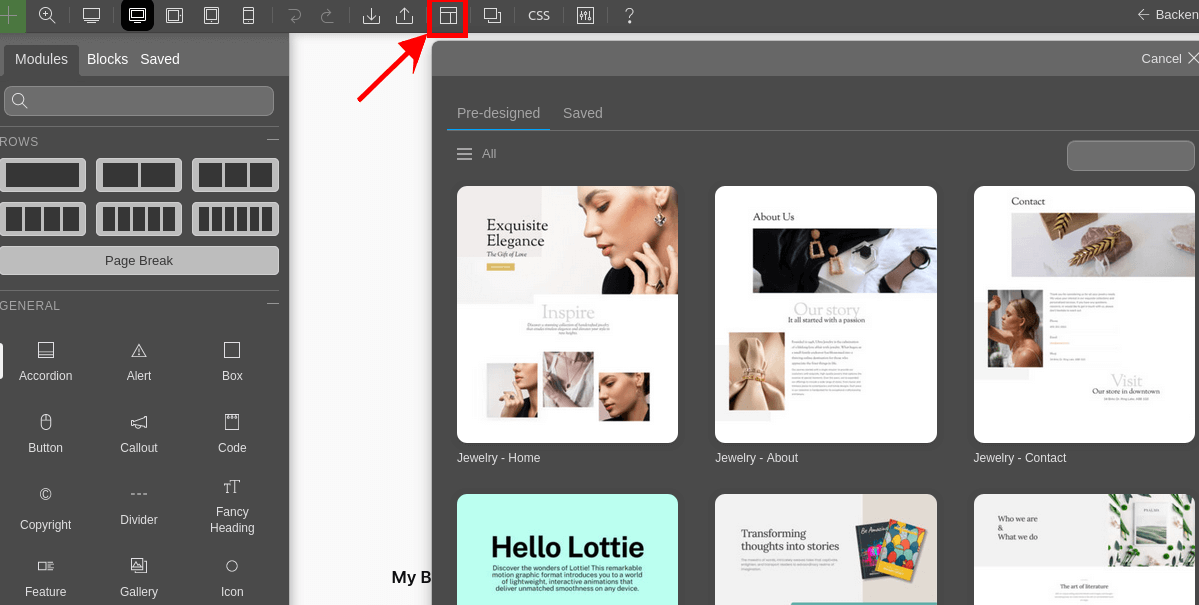
Bước 4: Lưu trang của bạn
Khi bạn đã tùy chỉnh xong, hãy nhấp vào nút LƯU ở trên cùng bên phải màn hình của bạn trên thanh công cụ soạn thảo Themify.
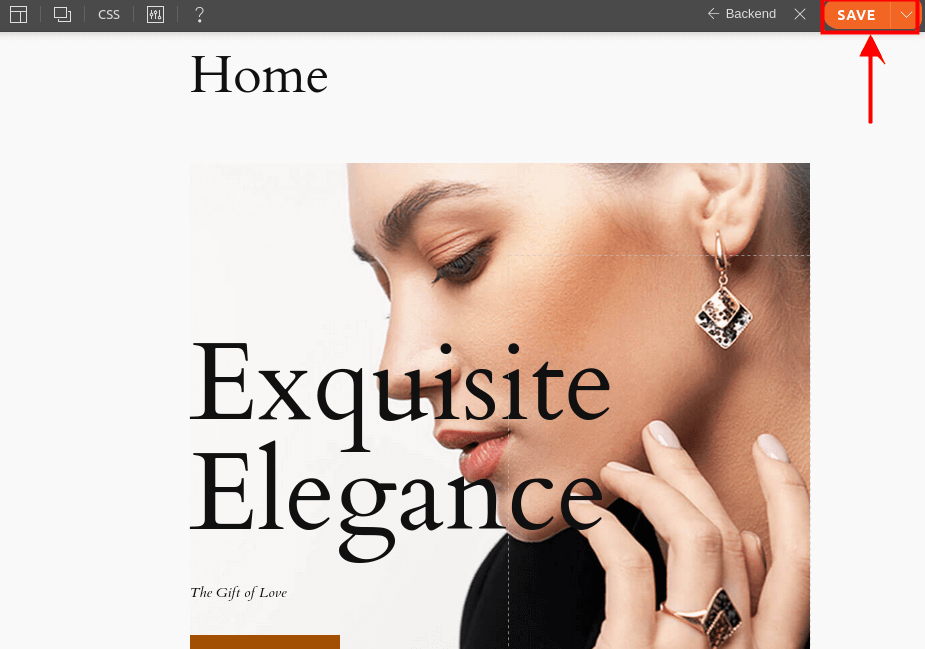
Đó là nó! Bạn đã sử dụng thành công Themify Builder cho WordPress để tạo một trang web tuyệt đẹp và phản hồi nhanh.
Themify Builder: Ưu và nhược điểm
Trình xây dựng của Themify khẳng định đây là một công cụ hiệu quả và mạnh mẽ để tạo các trang web. Chúng tôi đã xác định được ưu điểm và nhược điểm của nó sau khi thử các tính năng của nó.
Ưu điểm:
- Nó có mọi tính năng nâng cao cần thiết cho quá trình tạo trang web liền mạch.
- Kết nối với tất cả các nền tảng hàng đầu.
- Sử dụng các trình tạo front-end và back-end để chỉnh sửa đáp ứng.
- Nhiều lựa chọn về bố cục và chủ đề.
- Trang mã có sẵn trong HTML và CSS.
Nhược điểm:
- Nó không có giao diện thân thiện với người dùng.
- không phải là trình chỉnh sửa riêng cho đầu trang và chân trang.
- Nó không có yếu tố phát triển một chủ đề.
Themify có đáng để thử không?
Bất kỳ người mới nào cũng có thể bị đe dọa khi nghĩ đến việc xây dựng và phát triển một trang web. Tuy nhiên, tính dễ sử dụng đối với bất kỳ ai cố gắng tạo trang web đã được các nhà xây dựng trang như Themify mang lại.
Nếu bạn đang tìm kiếm một trình tạo trang WordPress thân thiện với người dùng và đáp ứng tốt thì Themify là một lựa chọn chắc chắn. Vì Themify được sử dụng miễn phí nên rất đáng để thử. Nếu người dùng cảm thấy thoải mái, họ có thể nâng cấp lên phiên bản pro để có thêm nhiều tính năng và chức năng nâng cao.
Phần kết luận
Themify Builder cho WordPress là trình thiết kế và xây dựng trang mạnh mẽ và dễ sử dụng, cho phép bạn tạo bất kỳ bố cục nào có thể tưởng tượng được bằng tính năng xem trước trực tiếp mà không cần bất kỳ kỹ năng viết mã nào.
Nó có nhiều tính năng giúp nó trở thành giải pháp tốt nhất cho nhu cầu WordPress của bạn, chẳng hạn như thiết kế đáp ứng, kiểu dáng tùy chỉnh, hiệu ứng hoạt hình, các phần bố cục, bản sửa đổi, kiểm soát khả năng hiển thị, v.v.
Bạn có thể sử dụng Themify Builder cho WordPress với bất kỳ chủ đề và plugin WordPress nào, đồng thời nó thân thiện với SEO, có thể dịch và hỗ trợ các mạng nhiều trang web. Bạn cũng có thể tải xuống miễn phí từ trang web Themify hoặc kho lưu trữ plugin WordPress .
Trong bài đăng trên blog này, tôi đã chỉ cho bạn cách sử dụng Themify Builder cho WordPress vào năm 2024 và tại sao đây là giải pháp tốt nhất cho nhu cầu WordPress của bạn. Tôi hy vọng bạn thấy bài đăng trên blog này hữu ích và mang tính thông tin.




